자동 실행 사용 및 구성
셸이 새 미디어의 삽입 또는 핫 플러그 디바이스의 첨부 파일을 감지하면 디바이스 또는 미디어의 내용이 결정됩니다. 자동 실행은 현재 설정에 따라 다음 중 하나를 수행합니다.
- 콘텐츠를 자동으로 재생합니다.
- 사용자에게 단일 콘텐츠 형식에 대한 기본 처리기를 선택하라는 대화 상자를 표시합니다.
- 혼합 콘텐츠의 경우 시작할 사용 가능한 처리기 애플리케이션 목록을 표시합니다. 그러면 선택한 처리기가 연결된 콘텐츠 형식을 자동으로 재생합니다.
- 파일의 표준 폴더 보기를 표시합니다.
- 이전에 사용자가 해당 콘텐츠 형식에 대해 아무 작업도 수행하지 않고 항상 선택한 작업을 수행한다고 지정한 경우에는 아무 작업도 수행하지 않습니다.
콘텐츠가 자동 실행 조건을 충족하지 않으면 이벤트가 WIA(Windows 이미지 획득)에 전달됩니다.
다음 topics 자동 실행의 설정 및 사용에 대해 설명합니다.
- 자동 실행에서 사용할 하드웨어 및 소프트웨어 준비
- 자동 실행에서 미디어를 검색하는 방법
- 단일 및 혼합 콘텐츠 형식 정의
- 샘플 시나리오
- 기본 처리기 애플리케이션 할당
- 혼합 콘텐츠 형식을 포함하는 미디어 처리
- 사용자 인터페이스 자동 실행
자동 실행에서 사용할 하드웨어 및 소프트웨어 준비
자동 실행이 작동하려면 레지스트리에 몇 가지 정보가 표시되어야 합니다. 이러한 정보는 상호 작용하고 서로를 참조하여 전체 자동 실행 환경을 형성합니다. 이 문서에서는 이러한 각 정보의 설정을 개별 독립 실행형 절차로 제공합니다.
추가 지침은 다음 topics 참조하세요.
- 디바이스에 디바이스 처리기를 할당하는 방법
- 디바이스 그룹을 사용하여 디바이스에 대한 아이콘, 레이블 또는 디바이스 처리기를 지정하는 방법
- 디바이스 클래스를 사용하여 디바이스에 대한 아이콘, 레이블 또는 디바이스 처리기를 지정하는 방법
- 구성 요소에 대한 자동 실행을 방지하는 방법
- 디바이스 이벤트에 대한 처리기를 등록하는 방법
- 실행 중인 애플리케이션에서 자동 실행 이벤트를 사용하는 방법
- 이벤트 처리기를 등록하는 방법
자동 실행에서 미디어를 검색하는 방법
자동 실행은 루트 디렉터리 아래의 미디어 4개 디렉터리 수준을 검색하여 알려진 파일 형식을 찾습니다. 레지스트리의 파일 이름 확장명과 연결된 PerceivedType 값을 사용하여 이미지, 오디오 파일 또는 비디오 파일인지 여부에 관계없이 파일 범주를 결정합니다. 이 정보를 사용하여 자동 실행은 해당 디바이스 및 파일 형식에 대한 적절한 처리기를 시작합니다. 자세한 내용은 인식된 형식 및 애플리케이션 등록을 참조하세요.
단일 및 혼합 콘텐츠 형식 정의
자동 실행은 세 가지 기본 콘텐츠 범주를 정의합니다.
- 사진
- 음악
- 동영상
매체의 모든 파일이 이러한 세 가지 범주 중 하나에만 속하는 경우 매체는 단일 콘텐츠 형식을 포함하는 것으로 간주됩니다. 파일이 동일한 파일 형식이어야 한다는 의미는 아닙니다. .jpg, .gif 및 .bmp 파일 형식은 다르지만 하나의 콘텐츠 형식(사진)입니다.
지원되는 콘텐츠 형식이 매체에 있지만 단일 콘텐츠 형식이 전체의 100%를 차지할 수 없는 경우 매체는 혼합 콘텐츠 형식을 포함하는 것으로 간주되어 그에 따라 처리됩니다. 자세한 내용은 혼합 콘텐츠 형식을 포함하는 미디어 처리를 참조하세요.
샘플 시나리오
다음 시나리오에서는 자동 실행에서 무엇을 기대해야 하는지에 대한 기본적인 이해를 제공합니다.
사진 미디어를 사용하여 스토리지 디바이스에 대한 자동 실행
- 사용자는 이미 100% 그림 콘텐츠 형식을 포함하는 미디어가 삽입된 USB SanDisk CompactFlash 판독기 디바이스를 .jpg 파일 형식으로 연결합니다.
- 새 하드웨어 발견 - SanDisk ImageMate 알림이 표시됩니다.
- 자동 실행은 적절한 이미지 애플리케이션을 시작합니다.
마찬가지로 판독기가 시스템에 이미 연결되어 있을 때 사용자가 동일한 CompactFlash 미디어를 판독기에 삽입하면 미디어 삽입 이벤트로 인해 자동 실행에서 이미지 슬라이드 쇼 애플리케이션이 시작됩니다. 사용자는 SanDisk 미디어 디바이스의 속성 페이지로 이동하여 기본값을 스캐너 및 카메라 마법사 또는 그림과 같이 등록된 다른 자동 실행 애플리케이션으로 변경할 수 있습니다.
음악 미디어가 포함된 음악 파일 재생 장치 및 스토리지 디바이스에 대한 자동 실행
- 사용자가 USB 다이아몬드 리오 MP3 플레이어를 연결합니다.
- 새 하드웨어 발견 - 다이아몬드 리오 MP3 플레이어 알림이 표시됩니다.
- 자동 실행은 등록된 기본 처리기(instance, Windows 미디어 플레이어)를 사용하여 파일을 재생합니다.
마찬가지로 사용자가 지원되는 총 콘텐츠의 100%를 차지하는 .mp3 파일(예: CompactFlash, SmartMedia, 메모리 스틱 또는 CD-ROM)이 포함된 미디어를 스토리지 디바이스에 삽입하는 경우 미디어 삽입 이벤트로 인해 자동 실행이 Windows 미디어 플레이어 사용하여 파일을 재생하게 됩니다. 사용자는 스토리지 디바이스의 속성 시트에 액세스하고 기본 작업을 WinAmp 또는 Real Player와 같은 등록된 다른 자동 실행 애플리케이션으로 변경할 수 있습니다.
첫 번째 프레젠테이션에서 비디오 재생 자동 실행
- 사용자는 처음으로 1394 디지털 비디오 카메라를 연결합니다.
- 사용자에게 실행할 애플리케이션을 묻는 간단한 대화 상자가 표시됩니다. 등록된 자동 실행 애플리케이션 중 하나를 실행하거나 파일을 볼 폴더를 여는 것이 선택 사항입니다. 사용자는 선택한 동작을 나중에 디지털 비디오 카메라 핫 플러그 이벤트에 대한 기본 작업으로 저장하도록 설정할 수 있습니다.
기본 처리기 애플리케이션 할당
Windows를 새로 설치하면 등록된 처리기 애플리케이션 집합을 사용하여 자동 실행을 찾습니다. Windows 설치 중에 기본적으로 등록된 애플리케이션은 다음과 같습니다.
| 미디어 유형 | 애플리케이션 |
|---|---|
| 사진 |
|
| 음악 |
|
| 동영상 |
|
지원되지 않는 유형의 경우 사용자에게 시스템에 대한 첫 번째 소개에서 각 스토리지 디바이스와 연결된 자동 실행 작업에 대한 기본 설정을 할당하라는 메시지가 표시됩니다. 이때 사용자에게 제공된 등록된 애플리케이션 목록에서 작업을 선택하거나 미디어 콘텐츠를 나열하는 폴더 보기를 표시하라는 메시지가 표시됩니다. 또한 사용자는 특정 애플리케이션을 기본값으로 저장하는 대신 미디어 유형이 검색될 때마다 메시지가 표시되도록 선택할 수도 있습니다.
참고
디바이스 제조업체는 특정 제품에 사용할 기본 애플리케이션을 등록하고 할당할 수 있습니다. 이러한 경우 사용자에게 선택을 제공하는 대화 상자가 표시되지 않습니다.
자동 실행에서 처리기 옵션으로 제공되려면 새로 설치된 애플리케이션이 레지스트리에 등록해야 합니다. 자세한 내용은 자동 실행에서 사용할 하드웨어 및 소프트웨어 준비를 참조하세요.
사용자는 항상 모든 스토리지 디바이스 또는 콘텐츠 형식에 대한 기본 자동 실행 처리기를 변경할 수 있습니다. 내 컴퓨터에서 스토리지 디바이스의 속성 시트를 변경하려면 자동 실행 속성 페이지에 액세스할 수 있습니다.
사용자 프롬프트 및 속성 페이지의 예제는 사용자 인터페이스 자동 실행을 참조하세요.
혼합 콘텐츠 형식을 포함하는 미디어 처리
자동 실행이 혼합 콘텐츠 매체와 함께 표시되면 작업을 수행하려면 사용자 입력이 필요합니다. 이 경우 사용자에게 미디어에 있는 콘텐츠 형식에 사용할 수 있는 모든 적절한 등록된 애플리케이션의 필터링된 목록이 포함된 대화 상자가 표시됩니다. 사용자는 이러한 애플리케이션 중 하나를 선택하여 해당 특정 콘텐츠 형식을 자동 실행하지만 나머지는 그대로 유지할 수 있습니다. 혼합 콘텐츠 미디어의 컴퍼지션은 개별 디스크마다 다르므로 이 선택을 기본값으로 저장할 수 있는 옵션은 없습니다.
사용자 프롬프트의 예는 사용자 인터페이스 자동 실행을 참조하세요.
사용자 인터페이스 자동 실행
세 가지 가능한 사용자 인터페이스가 있습니다.
- 단일 콘텐츠 형식에 대한 작업을 입력하라는 메시지를 표시하는 대화 상자
- 혼합 콘텐츠 형식에 대한 작업을 입력하라는 메시지를 표시하는 대화 상자
- 속성 페이지
단일 콘텐츠 형식 대화 상자
지원되는 미디어에 아직 기본 자동 실행 작업이 할당되지 않은 경우 다음과 유사한 대화 상자가 시스템에 표시됩니다.
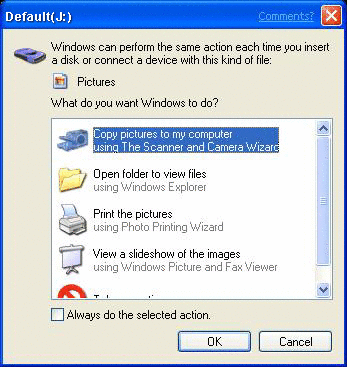
사용자는 다음 중 하나를 수행할 수 있습니다.
- 등록된 애플리케이션 목록에서 작업을 선택합니다.
- 보통 폴더 보기에서 매체의 파일을 나열합니다.
- 아무 작업도 수행하지 않습니다.
사용자는 선택한 작업 수행 상자를 항상 클릭하여 선택 항목을 이 매체 의 기본 작업 으로 저장할 수도 있습니다. 이 옵션을 선택하면 대화 상자가 다시 표시되지 않습니다. 그러나 Windows XP SP1(서비스 팩 1)에서 특정 미디어 유형을 처리할 수 있는 새 애플리케이션이 컴퓨터에 추가되면 대화 상자가 다시 사용자에게 표시되어 새 애플리케이션을 기본 자동 실행 작업으로 선택할 수 있습니다. 애플리케이션을 설치할 때 기본 선택 영역으로 설정할 수도 있습니다.
또한 Windows XP SP1은 사용자가 선택한 자동 실행 작업을 항상 수행 확인란을 클릭하지 않는 경우 사용자가 선택한 자동 실행 작업을 유지하는 기능을 추가합니다. 사용자가 단일 instance 대해 자동 실행 작업을 선택하는 경우 다음에 해당 미디어 유형에 대한 대화 상자가 표시될 때 동일한 작업이 기본 선택 항목입니다.
가능한 작업 목록에 애플리케이션을 포함하려면 자동 실행으로 등록해야 합니다. 자세한 내용은 자동 실행에서 사용할 하드웨어 및 소프트웨어 준비를 참조하세요.
혼합 미디어 대화 상자
지원되는 파일 형식이 혼합된 미디어가 시스템에 표시되면 다음 대화 상자가 표시됩니다. 이는 기본적으로 단일 콘텐츠 중간 대화 상자와 동일하지만 두 가지 중요한 차이점이 있습니다. 먼저 사용 가능한 작업 옵션은 미디어에 있는 모든 콘텐츠 형식과 관련된 필터링된 애플리케이션 목록으로 구성됩니다. 둘째, 혼합 콘텐츠 미디어의 콘텐츠 형식 및 백분율이 너무 예측할 수 없으므로 영구 기본 작업을 선택할 수 있는 옵션이 없습니다.
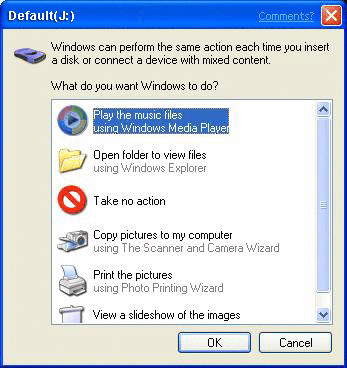
가능한 작업 목록에 애플리케이션을 포함하려면 자동 실행으로 등록해야 합니다. 자세한 내용은 자동 실행에서 사용할 하드웨어 및 소프트웨어 준비를 참조하세요.
속성 페이지
다음은 DVD/CD-ROM 디바이스에 대한 샘플 자동 실행 속성 페이지입니다.
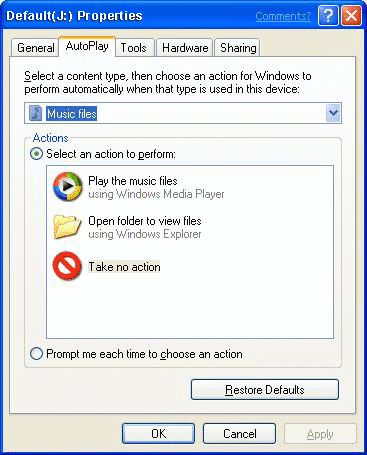
각 디바이스 유형은 자동 실행 구성에 적합한 콘텐츠 형식의 하위 집합을 제공합니다. 그러면 각 콘텐츠 형식이 선택되면 목록 상자에서 적절한 작업 옵션 목록을 제공합니다. 각 콘텐츠 형식에 대해 다른 작업을 선택할 수 있습니다.